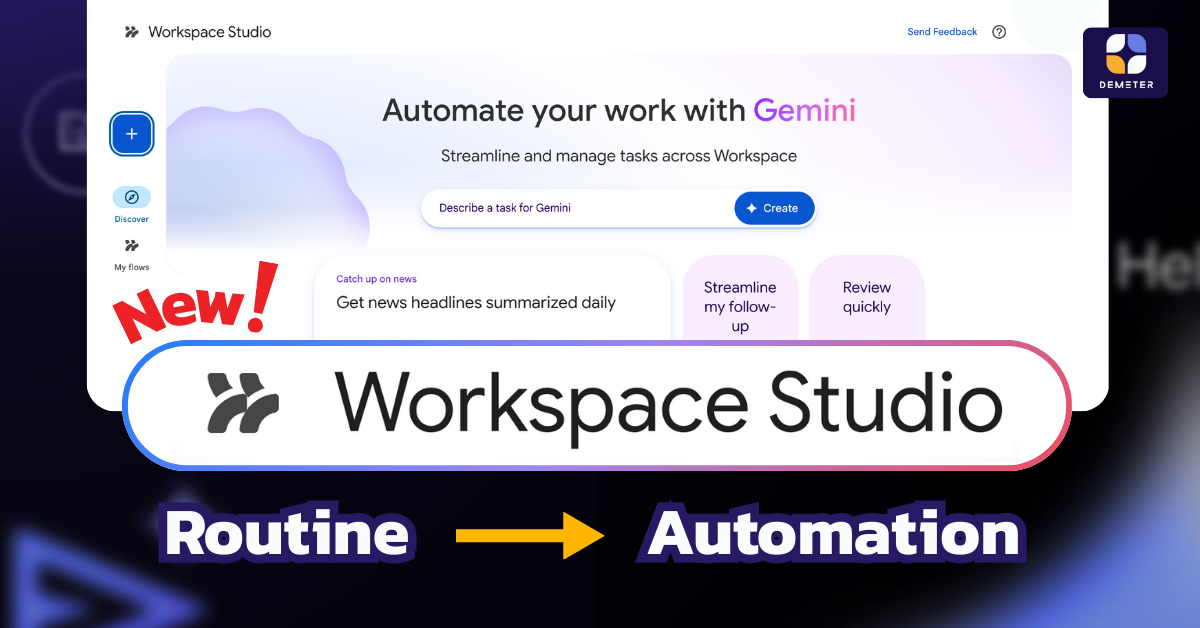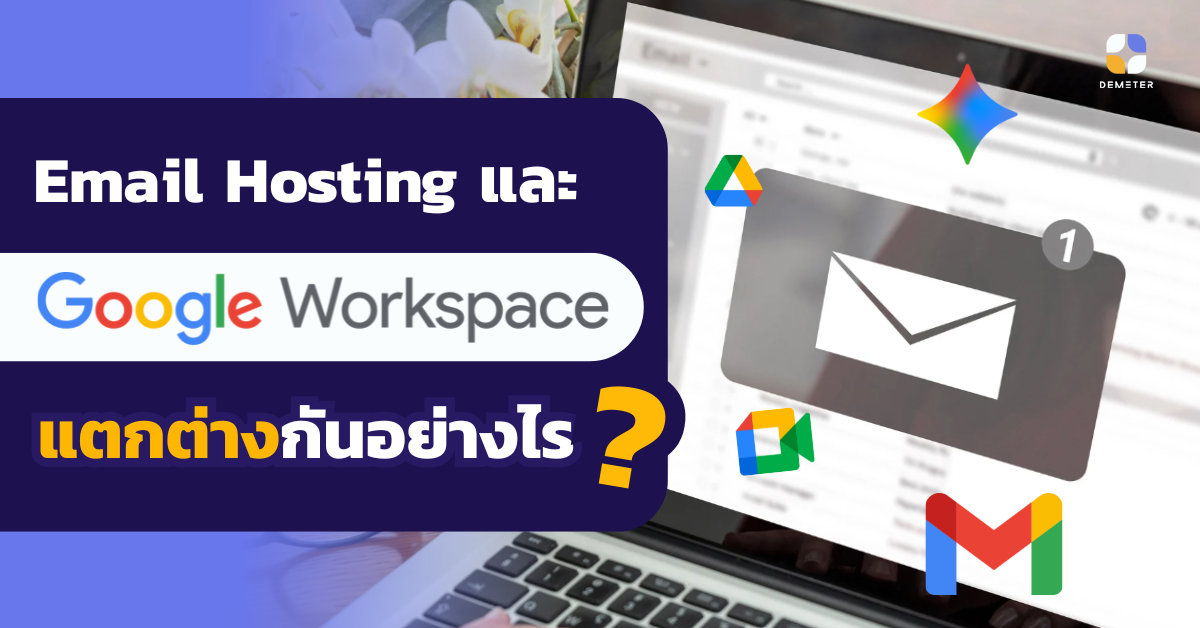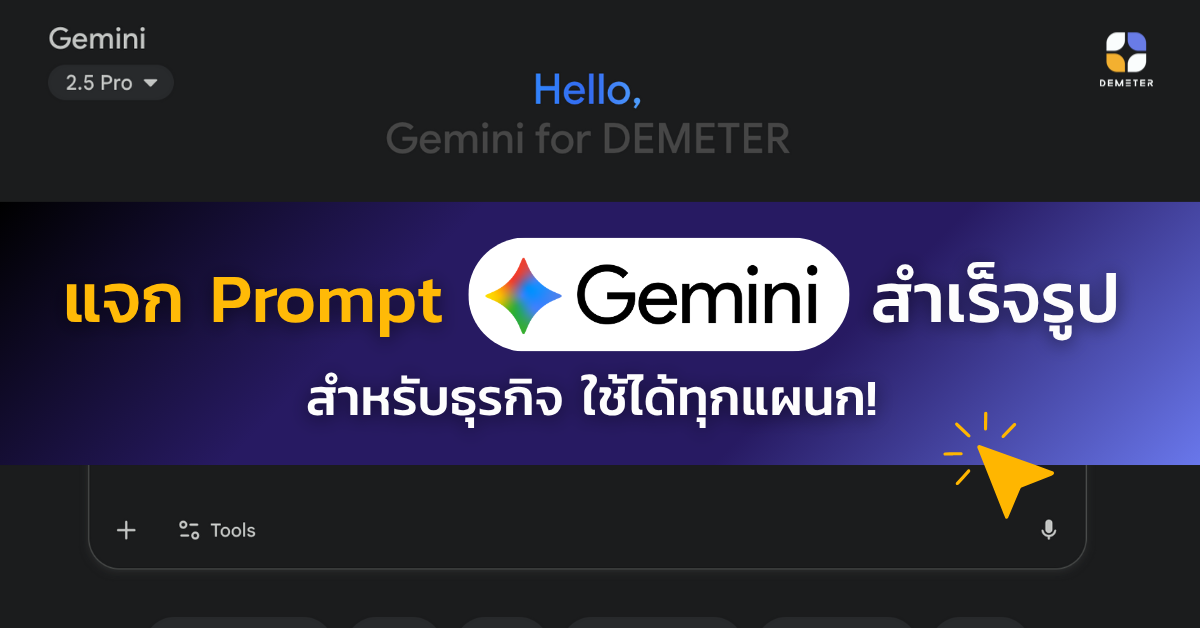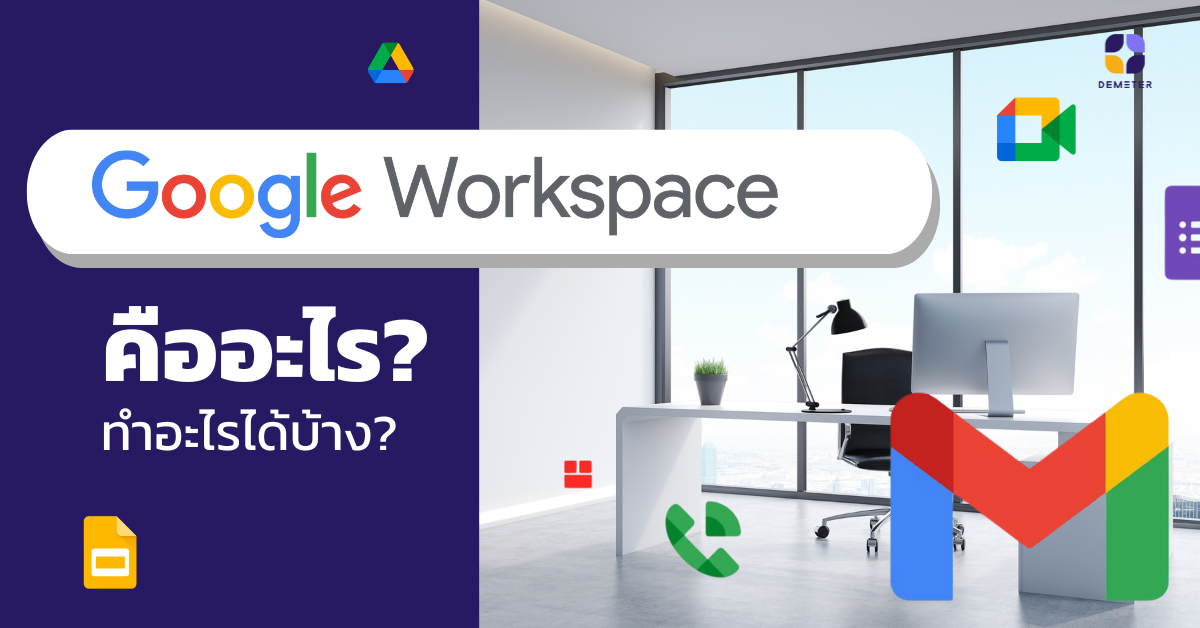เมื่อองค์กรมีพนักงานลาออก สิ่งที่ต้องทำทันทีและสำคัญที่สุดคือการจัดการบัญชี Google Workspace เพราะการจัดการบัญชีผิดวิธีอาจทำให้เกิดความเสี่ยงด้านข้อมูลรั่วไหล การเข้าถึงที่ไม่ได้รับอนุญาต หรือปัญหาด้านกฎหมายได้ และเพื่อปกป้องข้อมูลขององค์กร คุณสามารถจัดการบัญชีได้ตามวิธีด้านล่างนี้ How to: ขั้นตอนและวิธีจัดการบัญชี Google Workspace เมื่อพนักงานลาออก 1. ปิดการเข้าถึงบัญชีทันที 1.1 ระงับการเข้าถึงบัญชี (Suspend) Demeter ICT แนะนำให้คุณกดระงับบัญชีในขั้นตอนแรกเพื่อให้ข้อมูลเดิมยังคงอยู่และสามารถจัดการได้ในลำดับถัดไป (ไม่ควรลบบัญชีทันทีเพราะข้อมูลจะหายถาวร) การระงับบัญชีดีอย่างไร? พนักงานที่ลาออกจะไม่สามารถล็อกอินเข้าใช้บัญชีเดิมได้ ข้อมูลเดิมใน Google Drive จะยังอยู่ครบถ้วน สามารถประมวลผลและใช้ข้อมูลเดิมได้ตามปกติ 1.2 ปิด Session และอุปกรณ์ที่เคยเชื่อมต่อ Sign out ออกจากทุกอุปกรณ์ ยกเลิก OAuth token ของแอปต่าง ๆ ระงับการเข้าถึงและล้างข้อมูลองค์กรออกจากอุปกรณ์ส่วนตัว (BYOD) (คลิกดูรายละเอียดคอร์สอบรม Admin เพื่อการจัดการและตั้งค่านโยบายต่าง ๆ ขององค์กรอย่างละเอียด) 2. โอนย้ายข้อมูลบน Google Drive ในบัญชีพนักงานนั้นมีข้อมูลสำคัญมากมาย เช่น หนังสือสัญญา ไฟล์สินค้า ข้อมูลลูกค้า และอื่น ๆ ดังนั้นเพื่อไม่ให้ข้อมูลสูญหาย คุณสามารถดำเนินการได้ ดังนี้ โอนสิทธิ์ความเป็นเจ้าของเอกสาร (Ownership Transfer) ให้กับหัวหน้าทีมหรือ Shared Drive สร้างระบบจัดเก็บข้อมูลตามระยะเวลาที่กำหนดโดยใช้ Google Vault กำหนดนโยบายการเก็บรักษาและการระงับการใช้ข้อมูลให้เป็นไปตามกฎหมาย PDPA (ดูคอร์สอบรม PDPA ได้ที่นี่) 3. จัดการอีเมล ตั้งค่า Inbox ให้ส่งต่ออีเมลขาเข้าไปยังหัวหน้าหรือผู้รับผิดชอบคนใหม่ ตั้ง Auto-Reply เพื่อแจ้งผู้ติดต่อให้ทราบว่าอีเมลนี้ไม่มีคนใช้งานแล้ว มอบหมายสิทธิ์การเข้าถึงกล่องอีเมลไปยังหัวหน้าหรือผู้เกี่ยวข้อง 4. ตรวจสอบแอปที่เชื่อมต่อ เพื่อป้องกันการเข้าถึงจากแพลตฟอร์มที่ไม่ได้รับอนุญาต องค์กรควรถอนการติดตั้งแอป 3rd Party ที่เคยเชื่อมต่อในบัญชีที่ไม่ได้ใช้งานแล้ว โดยส่วนใหญ่ผู้ใช้ Google Workspace มักเชื่อมต่อกับแอปดังต่อไปนี้ ระบบ...
Continue readingHow to: วิธีทำสไลด์ใน 5 นาที ! ด้วย 2 เทคนิคง่าย ๆ จาก Gemini และ Canvas
หากคุณอยากยกระดับ Slides งานนำเสนอของคุณให้ดูมืออาชีพและสวยงามมากยิ่งขึ้น การใช้ Gemini เรียกว่าเป็นทางลัด (Shortcut) ที่จะช่วยให้คุณสร้างสรรค์สไลด์งานนำเสนอได้อย่างรวดเร็ว เพราะไม่ว่าจะเป็นรูปแบบการจัดวาง เนื้อหา และรูปภาพ Gemini สามารถช่วยคุณได้ทันที How to: วิธีการสร้างสไลด์ด้วย Gemini และ Canvas 1. สร้างสไลด์ด้วย Gemini บน Google Slides เปิด Google Slides คลิก Ask Gemini ที่มุมบนขวา 3. พิมพ์ Prompt และ @ แนบไฟล์ที่ต้องการใช้อ้างอิงในการสร้างสไลด์ (ถ้ามี)4. คลิก Generate ชมสาธิตวิธีการสร้างสไลด์ด้วย Gemini บน Google Slides ได้ที่นี่ 2. สร้างสไลด์ด้วย Canvas ใน Gemini เปิด Gemini (https://gemini.google.com/app) เลือกโมเดล Fast หรือ Thinking (แนะนำเลือกโมเดล Thinking เพื่อผลลัพธ์ที่สวยงาม) เลือก Canvas 4. พิมพ์ Prompt และ @ แนบไฟล์ที่ต้องการใช้อ้างอิงในการสร้างสไลด์ (ถ้ามี)5. กด Enter6. คลิก Export to Slides เลือกใช้วิธีไหนดีเพื่อผลลัพธ์ที่ดีที่สุด ? ใช้ Gemini บน Google Slides → หากต้องการกำหนดหัวข้อในแต่ละสไลด์ (สร้างทีละ 1 สไลด์) ใช้ Canvas → หากต้องการสร้างสไลด์ทั้งหมดในครั้งเดียว ซึ่ง Gemini จะมีการใส่ข้อมูล และตกแต่งสไลด์ให้เบื้องต้น นอกจากการสร้างสรรค์สไลด์แล้ว Gemini...
Continue readingใหม่! Google Workspace Studio คืออะไร? เปลี่ยนงาน Routine ให้เป็นอัตโนมัติ
Google Workspace Studio คืออะไร? Google Workspace Studio คือ ระบบ Workflow Automation ที่ใช้ Gemini AI เป็น “สมอง (Agent)” วิเคราะห์ข้อมูล สร้างเนื้อหา หรือแม้กระทั่งตัดสินใจตามเงื่อนไขที่กำหนด เพื่อสร้างระบบการทำงานแบบอัตโนมัติให้เป็นไปตามที่ต้องการได้อย่างมีประสิทธิภาพสูงสุด โดยเชื่อมต่อแอปพลิเคชันต่าง ๆ จาก Google Workspace ให้คุณสามารถจัดการงานต่าง ๆ ได้ในที่เดียว ซึ่งจุดเด่นของ Google Workspace Studio คือการเปลี่ยนงานประจำวัน (routine) ให้เป็นอัตโนมัติโดยที่คุณไม่ต้องคอยทำซ้ำในทุกวัน เพื่อให้คุณสามารถโฟกัสกับงานอื่นที่สำคัญกว่าได้ เช่น การติด Label อีเมล การส่งแจ้งเตือนเมื่อได้รับข้อมูลใหม่ และการสรุปประชุมทางแชต เป็นต้น https://www.youtube.com/watch?v=Xy0r5fKwlVo ขอบคุณวิดีโอจาก Google Workspace Google Workspace Studio ทำอะไรได้บ้าง? สรุปอีเมลที่ไม่ได้อ่าน ส่งแจ้งเตืองเมื่อได้รับอีเมลจากคนสำคัญ สร้าง Label อัตโนมัติสำหรับอีเมลที่ต้องติดตามผล ส่งแจ้งเตือนเพื่อเตรียมข้อมูลและอุปกรณ์ให้พร้อมก่อนการประชุม สรุปประชุมหรือเรื่องต่าง ๆ ที่คุณสนใจ และอื่น ๆ คุณสามารถสร้างสรรค์ Workflows ได้ง่าย ๆ เพียงเลือกเทมเพลตหรือพิมพ์ Prompt ให้ Gemini ช่วยสร้าง Flows ก็ได้เช่นกัน Workspace Studio สามารถใช้กับแอปพลิเคชันใดได้บ้าง? Gmail Docs Sheets Drive Chat Meet Gmail Docs Sheets Drive Chat Meet ตัวอย่าง Flow ใน Google Workspace Studio Workflow สำหรับการติด Label: To...
Continue readingEmail Hosting และ Google Workspace แตกต่างกันอย่างไร?
ในยุคนี้การสื่อสารผ่านอีเมลยังคงเป็นหัวใจสำคัญของธุรกิจ แต่เมื่อถึงเวลาที่ต้องเลือก “ระบบอีเมล” สำหรับองค์กรคุณอาจสับสนระหว่าง Email Hosting ทั่วไปและ Google Workspace ซึ่งทั้งสองนั้นมีความแตกต่างกันอย่างมาก ไม่ใช่แค่เรื่องของ “อีเมล” แต่เป็นเรื่องของ “ระบบการทำงาน” ทั้งหมด Email Hosting และ Google Workspace แตกต่างกันอย่างไร? Email Hosting เปรียบเสมือนคุณไป “เช่าห้องเปล่า” ซึ่งคุณจะได้รับพื้นที่ แต่คุณจะไม่ได้รับอุปกรณ์หรือเครื่องมืออื่น ๆ เพิ่มเติม เช่น โต๊ะทำงาน เก้าอี้ หรือเครื่องใช้ไฟฟ้า โดยคุณจะต้องจัดหาและจัดการทุกอย่างด้วยตัวเอง Google Workspace เปรียบเสมือนคุณ “เช่า Built-in Office” ที่มาพร้อมเฟอร์นิเจอร์ครบครัน พร้อมเข้าอยู่และทำงานได้ทันที มีทั้งอุปกรณ์สำนักงาน ห้องประชุม โต๊ะ เก้าอี้ ตู้เย็น และอื่น ๆ ทำไม Email Hosting อย่างเดียวถึง “ไม่พอ” สำหรับธุรกิจ? ในมุมมองด้านธุรกิจการมีแค่อีเมลอาจไม่เพียงพอเพราะการทำงานในปัจจุบันต้องอาศัยเครื่องมือที่หลากหลายเพื่อตอบโจทย์ในแต่ละด้าน ไม่ว่าจะเป็นการสื่อสาร การจัดเก็บไฟล์ การประชุม หรือการทำงานร่วมกัน ซึ่งโดยทั่วไปธุรกิจอาจต้องใช้แพลตฟอร์มอื่นร่วมด้วย เช่น Line, Google Drive, หรือ Zoom ปัญหาหลักที่ตามมาจากการใช้แพลตฟอร์มแยกกัน: 1. ความปลอดภัย (Security) การใช้หลายแพลตฟอร์มทำให้การกำหนดนโยบายความปลอดภัยและการควบคุมข้อมูลทำได้ยาก 2. การโอนย้ายข้อมูล (Data Transfer) การโยกย้ายหรือค้นหาข้อมูลที่กระจัดกระจายอยู่ในหลายระบบเป็นเรื่องที่ซับซ้อนและใช้เวลานาน 3. ความไม่ตอบโจทย์สำหรับธุรกิจ ฟังก์ชันการใช้งานและนโยบายอาจถูกออกแบบมาสำหรับผู้ใช้งานส่วนบุคคล (Personal) ไม่ใช่สำหรับการใช้งานในระดับองค์กร (Business) Google Workspace โซลูชันที่ครบจบในที่เดียว Google Workspace ถูกออกแบบมาเพื่อตอบโจทย์การทำงานทุกด้านในที่เดียว จึงเป็นโซลูชันที่เหมาะสมสำหรับธุรกิจ เพราะช่วยให้คุณสามารถจัดการงานต่าง ๆ ได้ง่ายและมีประสิทธิภาพ: 1. การจัดการงานหลังบ้านที่ง่ายดาย สามารถกำหนดนโยบายความปลอดภัยได้อย่างชัดเจน ควบคุมการจัดการข้อมูลหลังบ้าน และสามารถกู้คืนไฟล์ได้ 2....
Continue readingแนวทางการตั้งค่าเพิ่มความปลอดภัย Google Workspace สำหรับธุรกิจ SMB (ผู้ใช้งานต่ำกว่า 100 Users)
สำหรับ SMB ในประเทศไทยแล้ว Google Workspace ถือเป็นหนึ่งในเครื่องมือการทำงานครบวงจรยอดนิยมขององค์กร ด้วยจุดเด่นเรื่องการใช้งานที่ง่าย สะดวก ทั้งอีเมล แชร์ไฟล์บนไดรฟ์ และการทำงานบนไฟล์งานร่วมกัน อีกทั้งการดูแลระบบก็สามารถทำได้อย่างง่ายดาย แน่นอนว่าการเติบโตของทีมย่อมมาพร้อมกับความเสี่ยงด้านความปลอดภัยที่เพิ่มขึ้น ไม่ว่าจะเป็นการโจมตีแบบ Phishing การแชร์ข้อมูลผิดพลาด หรือการตั้งค่าระบบที่ไม่เหมาะสม ถึงแม้จำนวน User จะน้อยกว่า 100 คน การละเลยมาตรการความปลอดภัยอาจสร้างผลเสียร้ายแรงให้กับองค์กรได้ ดังนั้นองค์กรควรมีการวางแนวทางและบริหารจัดการอย่างสม่ำเสมอ มาดูกันว่า Admin ขององค์กรจะสามารถตั้งค่า IT Security อย่างไรได้บ้าง ? 1. จัดการสิทธิ์และการเข้าถึงอย่างรัดกุม เปิดใช้ 2-Step Verification (MFA) สำหรับทุกบัญชี ปิด “Less secure app access” ใน Admin Console จำกัดสิทธิ์ Admin (ผู้ดูแลระบบ) ให้เฉพาะคนที่จำเป็นต้องดูแลระบบเท่านั้น ไม่ควรให้สิทธิ์นี้กับพนักงานทั่วไป ปิดบัญชีพนักงานที่ลาออกทันที 2. ปกป้องอุปกรณ์ที่ใช้งาน จัดการอุปกรณ์ทั้งหมดผ่าน Device Management ที่ Google Workspace Admin Console ที่จะช่วยให้ผู้ดูแลระบบสามารถเห็นและควบคุมอุปกรณ์ที่เชื่อมเข้ากับบัญชี Google Workspace ขององค์กรทั้งหมด บังคับใช้รหัสล็อกหน้าจอ การเข้ารหัส และอัปเดตอัตโนมัติ ใช้ฟีเจอร์ Basic Mobile Management เพื่อสั่งลบบัญชีองค์กรในกรณีที่อุปกรณ์ของพนักงานสูญหาย 3. ความปลอดภัยในการแชร์ข้อมูล ตั้งค่าการแชร์ไฟล์เป็น “เฉพาะคนในองค์กร” เป็นค่าเริ่มต้น เปิดใช้ DLP (Data Loss Prevention) ใน Drive และ Gmail ใช้ Google Vault สำรองและเก็บเอกสารสำคัญ ตรวจสอบไฟล์ที่แชร์ภายนอกเป็นประจำ 4. ปกป้องอีเมลและการสื่อสาร เปิดใช้งาน Phishing...
Continue readingวิธีป้องกันและกู้คืนไฟล์จาก Ransomware ด้วย Google Drive บน Desktop
Ransomware ปัญหาภัยคุกคามทางไซเบอร์ที่ดูเหมือนจะไม่เป็นอันตรายแต่จริง ๆ แล้วสร้างความเสียหายมหาศาลนับไม่ถ้วน เพราะการทำงานแบบออฟไลน์และจัดเก็บไฟล์บนอุปกรณ์ ทำให้ Ransomware สามารถเข้าถึงไฟล์ของคุณได้อย่างง่ายดาย ต่างจากการเก็บไฟล์แบบออนไลน์หรือบนเบราว์เซอร์ ซึ่งปัจจุบัน Ransomware ไม่ได้เป็นปัญหาของแผนก IT เท่านั้น แต่ยังส่งผลกระทบต่อระบบการทำงานของทั้งบริษัท เช่น ขัดขวางกระบวนการผลิต การดำเนินการค้า และการบริการโรงพยาบาล เป็นต้น ดังนั้น Google จึงมีโซลูชันใหม่ที่ช่วยดักจับ Ramsomware บนอุปกรณ์ได้โดยตรง คือ Google Drive for desktop with AI-powered ransomware detection ที่ช่วยตรวจจับและหยุด Ransomware ด้วย AI (ปัจจุบัน Ransomware นับว่าเป็นปัญหาของการป้องกันไวรัส ) เพราะเมื่อไหร่ที่ระบบ Anti-virus ในอุปกรณ์ของคุณไม่สามารถดักจับและบล็อก Ransomware ได้ เครื่องมือนี้จะช่วยหยุดการเคลื่อนไหวของ Ransomware ด้วยการหยุดซิงก์ไฟล์ปัญหาทันทีเพื่อไม่ให้ไฟล์อื่นได้รับความเสียหายและช่วยให้กระบวนการทำงานไม่ได้รับผลกระทบใด ๆ อีกทั้งคุณยังสามารถกู้คืนไฟล์กลับมาได้อีกด้วย https://www.youtube.com/watch?v=pyBhWAIwToU วิธีการป้องกันและกู้คืนไฟล์จากการโดน Ransomware ดาวน์โหลด Google Drive for desktop with AI-powered ransomware detection หากไฟล์นั้นมี Ransomware Google Drive จะแสดงการแจ้งเตือนดังรูปนี้ 3. กด Take action 4. คลิก Use the Drive restoration Tools5. เลือกไฟล์ที่ต้องการกู้คืน6. กด Restore สำหรับแผนก IT และ Admin เมื่อระบบตรวจพบภัยคุกคาม ผู้ดูแลระบบ (Admin) จะได้รับข้อความแจ้งเตือนซึ่งสามารถกดดูรายละเอียดเพื่อตรวจสอบได้เลยทันที วิธีป้องกันไวรัสและ Ransomware อัปเดตซอฟต์แวร์อย่างสม่ำเสมอ เลือกใช้โปรแกรม Anti-virus ที่เชื่อถือได้ สำรองไฟล์ไว้ที่อื่น เช่น...
Continue readingแจก Prompt Gemini สำเร็จรูปสำหรับธุรกิจ ใช้ได้ทันที !
ท่ามกลางกระแส Gemini ที่กำลังมาแรงในภาคธุรกิจ การเขียน Prompt ที่ให้ผลลัพธ์ถูกต้องและแม่นยำจึงเป็นทักษะสำคัญสำหรับผู้ใช้งาน ซึ่งในบทความนี้เราได้นำ Prompt สำเร็จรูปสำหรับธุรกิจมาแจก ! โดยคุณสามารถคัดลอกแล้วนำไปใช้ได้เลยทันที ! Prompt Gemini สำหรับธุรกิจ 1. Human Resources Prompt for Recruitment (การประกาศรับสมัครงาน) ในฐานะผู้จัดการฝ่ายสรรหาบุคลากรที่มีประสบการณ์, ช่วยร่างประกาศรับสมัครงานสำหรับตำแหน่ง_____ ของบริษัท_____ซึ่งเป็นบริษัทเกี่ยวกับ_____ ข้อมูลประกอบ: – หน้าที่ความรับผิดชอบหลัก:_____– คุณสมบัติที่ต้องการ (Hard Skills & Soft Skills):_____– วัฒนธรรมองค์กร: _____– สวัสดิการที่น่าสนใจ:_____ ผลลัพธ์ที่ต้องการ: – ประกาศรับสมัครงานที่ดึงดูดผู้สมัครที่มีคุณภาพ – แบ่งหัวข้อชัดเจน (เกี่ยวกับเรา, หน้าที่, คุณสมบัติ, สิ่งที่คุณจะได้รับ) – ใช้น้ำเสียงที่เป็นมืออาชีพแต่เข้าถึงง่าย ตัวอย่างการเขียน Prompt ในฐานะผู้จัดการฝ่ายสรรหาบุคลากรที่มีประสบการณ์, ช่วยร่างประกาศรับสมัครงานสำหรับตำแหน่ง Senior Graphic Designer ของบริษัท Creative Canvas ซึ่งเป็นบริษัท Digital Agency ข้อมูลประกอบ:– หน้าที่ความรับผิดชอบหลัก: ออกแบบ Key Visual สำหรับแคมเปญ, สร้างสรรค์ Artwork สำหรับ Social Media, ทำงานร่วมกับทีม Marketing– คุณสมบัติที่ต้องการ: ใช้ Adobe Creative Suite คล่องแคล่ว, มีประสบการณ์ 3 ปีขึ้นไป, เข้าใจ Branding, มีทักษะการสื่อสารดีเยี่ยม– วัฒนธรรมองค์กร: เราเป็นทีมคนรุ่นใหม่ที่รักความคิดสร้างสรรค์และทำงานร่วมกันอย่างใกล้ชิด– สวัสดิการที่น่าสนใจ: Work from Home 2 วัน/สัปดาห์, งบสนับสนุนการเรียนรู้ ผลลัพธ์ที่ต้องการ:– ประกาศรับสมัครงานที่ดึงดูดผู้สมัครที่มีคุณภาพ– แบ่งหัวข้อชัดเจน– ใช้น้ำเสียงที่เป็นมืออาชีพแต่เข้าถึงง่าย 2. Marketing Prompt for...
Continue readingGoogle Workspace คืออะไร? ทำอะไรได้บ้าง
Google Workspace คืออะไร? https://www.youtube.com/watch?v=V0qki9OqyZ8 Google Workspace (ชื่อเดิม G Suite) คือระบบอีเมลสำหรับองค์กรที่รวมแอปพลิเคชันเพื่อการทำงานแบบออนไลน์ไว้ในที่เดียว โดยแบ่งออกเป็น 4 ประเภท ดังนี้ กลุ่ม Communication: Gmail, Calendar, Meet, Chat กลุ่ม Collaboration: Docs, Sheets, Slides, Forms, Vids, Sites กลุ่ม Access: Drive, Shared drives กลุ่ม Control: Admin, Endpoint, Vault, Work insights Google Workspace ทำอะไรได้บ้าง? Gmail รับ-ส่งอีเมลด้วยอีเมลของบริษัท Drive พื้นที่จัดเก็บข้อมูลทั้งหมดของบริษัท Shared drives (ส่วนหนึ่งของ Drive) พื้นที่จัดเก็บข้อมูลร่วมกันภายในทีมหรือตามบุคคลที่แชร์สิทธิ์ Calendar ปฏิทินออนไลน์สำหรับการนัดหมายการประชุมและจัดตารางเวลา Chat แอปเพื่อการสื่อสารภายในและภายนอกบริษัท Meet แอปเพื่อการประชุมออนไลน์ Docs แอปสำหรับงานเอกสารร่วมกัน Sheets แอปสำหรับงานตารางและการคำนวณ Slides แอปสำหรับงานนำเสนอ Forms แอปสำหรับการสร้างแบบสอบถามหรือแบบสำรวจ Vids แอปสำหรับการสร้างงานนำเสนอรูปแบบวิดีโอ Sites แอปสำหรับการสร้างเว็บไซต์ฟรี Gemini (ได้รับฟรี) AI ผู้ช่วยอัจฉริยะสำหรับธุรกิจ NotebookLM (ได้รับฟรี) AI สำหรับการวิเคราะห์ข้อมูลและจัดระเบียบข้อมูลในรูปแบบต่าง ๆ Google Workspace ดีอย่างไร? 1. จัดเก็บข้อมูลบน Cloud Google Workspace นั้นมีการจัดเก็บข้อมูลแบบออนไลน์ (Cloud) เพียงแค่เชื่อมต่ออินเทอร์เน็ตคุณก็สามารถเข้าใช้งานได้เลยทันที 2. ใช้งานง่ายและสะดวก ด้วยดีไซน์ที่ดูเรียบง่ายและทันสมัยของ Google Workspace ทำให้คุณสามารถใช้งานได้อย่างราบรื่น และยังมีฟังก์ชันพิเศษช่วยให้คุณสามารถหาเครื่องมือได้ง่ายขึ้น เช่น การใช้...
Continue readingถอดกรณีศึกษาเคส ดารา อ. และนักธุรกิจ พ. กับความปลอดภัยในการใช้งาน Google Drive
ถือเป็นข่าวดังทั้งในโลกออนไลน์และสื่อต่าง ๆ โดยเฉพาะในรายการโหนกระแสอาทิตย์ที่ผ่านมา กรณีนักธุรกิจ พ. อ้างว่าโดนฮุบธุรกิจจากดาราสาว อ. ซึ่งถึงแม้ว่าตอนนี้จะจบลงด้วยดี โดยการที่ดาราสาวเจรจาซื้อหุ้น 48% เป็นมูลค่า 25 ล้านบาท และต่างฝ่ายต่างถอนฟ้องซึ่งกันและกัน แต่ยังมีสิ่งที่ติดใจผู้เขียนและเชื่อว่าหลาย ๆ คนอาจจะมีข้อสงสัยที่เหมือน ๆ กันในเรื่องของความปลอดภัยในการใช้งาน Google Drive ที่มีการเอ่ยถึงว่าจุดเริ่มต้นเกิดจากน้องสาวของ อ. พบ “โลโก้รีแบรนด์อื่น ใน Google Drive ของบริษัท” ซึ่งมันเกิดเหตุการณ์ในลักษณะนี้ขึ้นได้อย่างไร? การใช้งาน Google Drive ยังคงมีความปลอดภัยหรือไม่อย่างไร? และเราควรป้องกันอย่างไรไม่ให้เกิดเหตุการณ์ในลักษณะนี้ขึ้น ซึ่งในบทความนี้ผู้เขียนก็ได้ถอดบทสัมภาษณ์ และสอบถามข้อมูลจากผู้เชี่ยวชาญของบริษัท Demeter ICT หลาย ๆ คน และนำมาเรียบเรียงเป็นกรณีศึกษาถึงประเด็นดังกล่าวให้กับผู้อ่านกันค่ะ ก่อนจะเริ่มมาทำความเข้าใจเบื้องต้นว่า Google Drive มีกี่ประเภท? Google Drive แบ่งออกเป็น 2 ประเภทหลัก ๆ คือ Google Drive สำหรับบุคคลทั่วไป (Personal) และ Google Drive ที่มาพร้อมกับ Google Workspace สำหรับองค์กร (Business) 1. Google Drive สำหรับบุคคลทั่วไป พื้นที่เก็บข้อมูล: ทุกบัญชี Google (Gmail) จะได้รับพื้นที่ฟรี 15 GB ซึ่งใช้ร่วมกันระหว่าง Google Drive, Gmail, และ Google Photos การจัดการ: ไฟล์ทั้งหมดจะอยู่ใน “My Drive” ซึ่งเป็นพื้นที่ส่วนตัวที่จัดการโดยเจ้าของบัญชีเพียงคนเดียว การทำงานร่วมกัน: สามารถแชร์ไฟล์และโฟลเดอร์ให้ผู้อื่นได้ แต่การควบคุมสิทธิ์จะทำเป็นรายบุคคลหรือรายกลุ่ม ถ้าต้องการพื้นที่เพิ่มขึ้น สามารถสมัครสมาชิก Google One ซึ่งเป็นแพ็กเกจพื้นที่เก็บข้อมูลสำหรับผู้ใช้ทั่วไป โดยมีตัวเลือกตั้งแต่ 100...
Continue reading